WPS中制作思维导图的方法教程
时间:2023-06-16 08:49:41作者:极光下载站人气:76
wps文档是很多小伙伴都在使用的一款软件,在其中我们可以自由创建和编辑各种喜欢的文件,比如我们可以创建word文档,excel表格,PPT演示文稿,PDF文件,在线文档,流程图,脑图等等。如果我们希望在电脑版WPS文档中创建思维导图,小伙伴们知道具体该如何进行操作吗,其实操作方法是非常简单的,我们只需要进行几个非常简单的操作步骤就可以了,小伙伴们可以打开自己的软件后一起动手操作起来,自由创建喜欢的思维导图。接下来,小编就来和小伙伴们分享具体的操作步骤了,有需要或者是有兴趣了解的小伙伴们快来和小编一起往下看看吧!
操作步骤
第一步:双击打开电脑版WPS进入首页,在界面左侧点击“新建”;
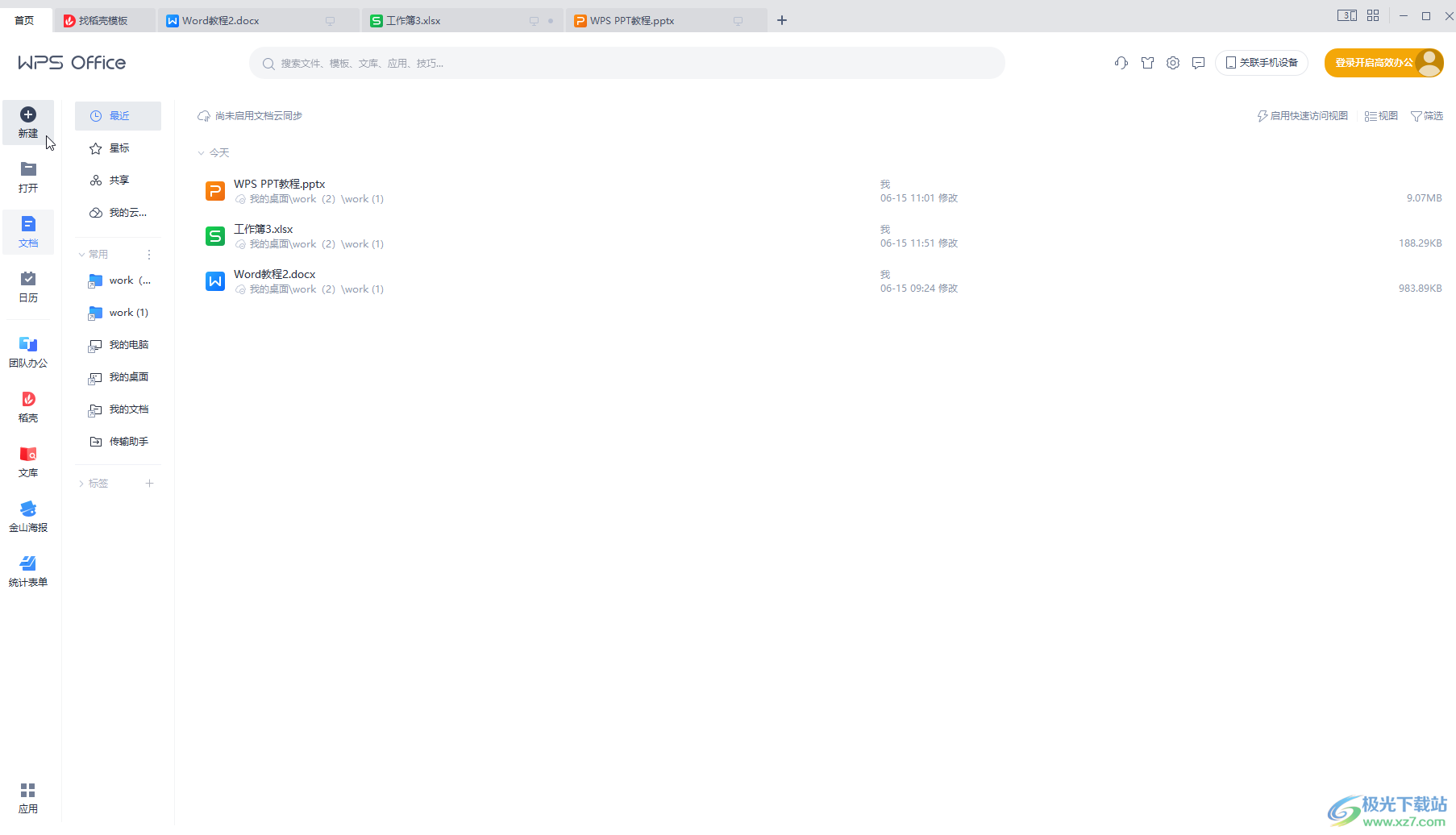
第二步:在新页面左侧点击切换到“在线脑图”栏,可以点击加号图标新建空白思维导图,或者导入已有的思维导图;
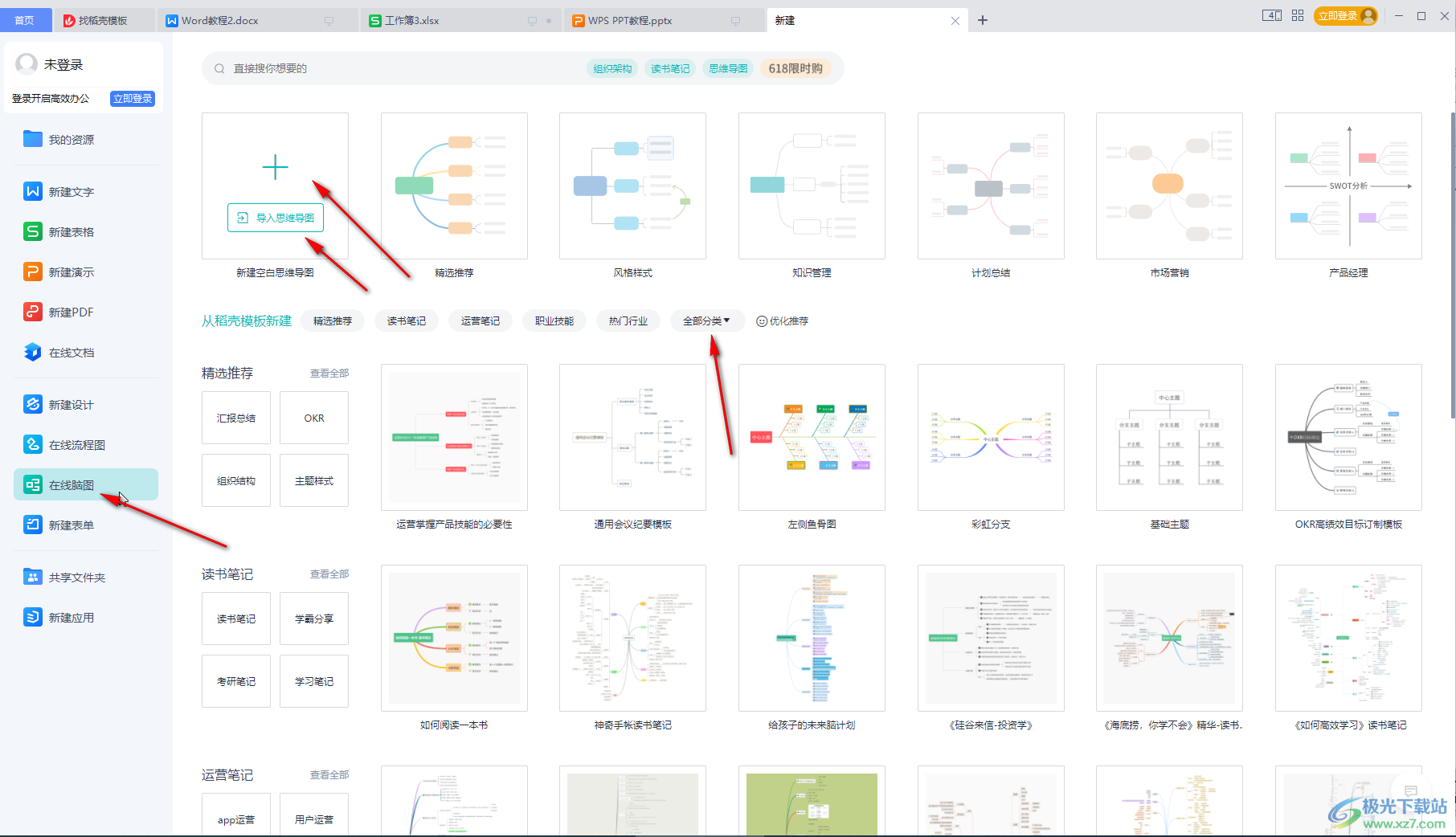
第三步:我们也可以点击使用WPS中的模板,可以点击展开分类后,输入关键词查找喜欢的思维导图;
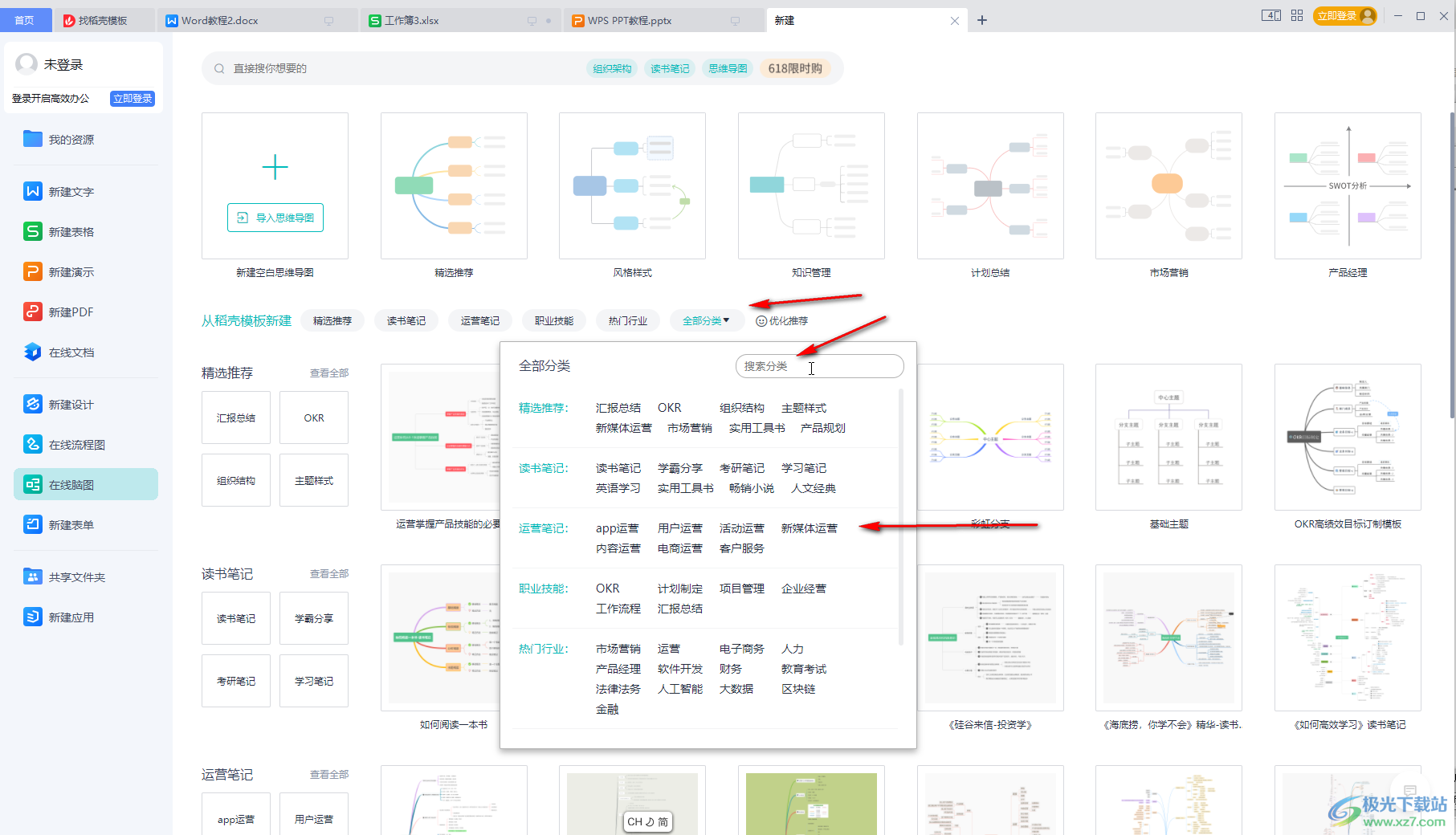
第四步:点击某个思维导图可以查看大图预览效果,然后点击“使用此模板”就可以进入编辑界面修改文字内容了;
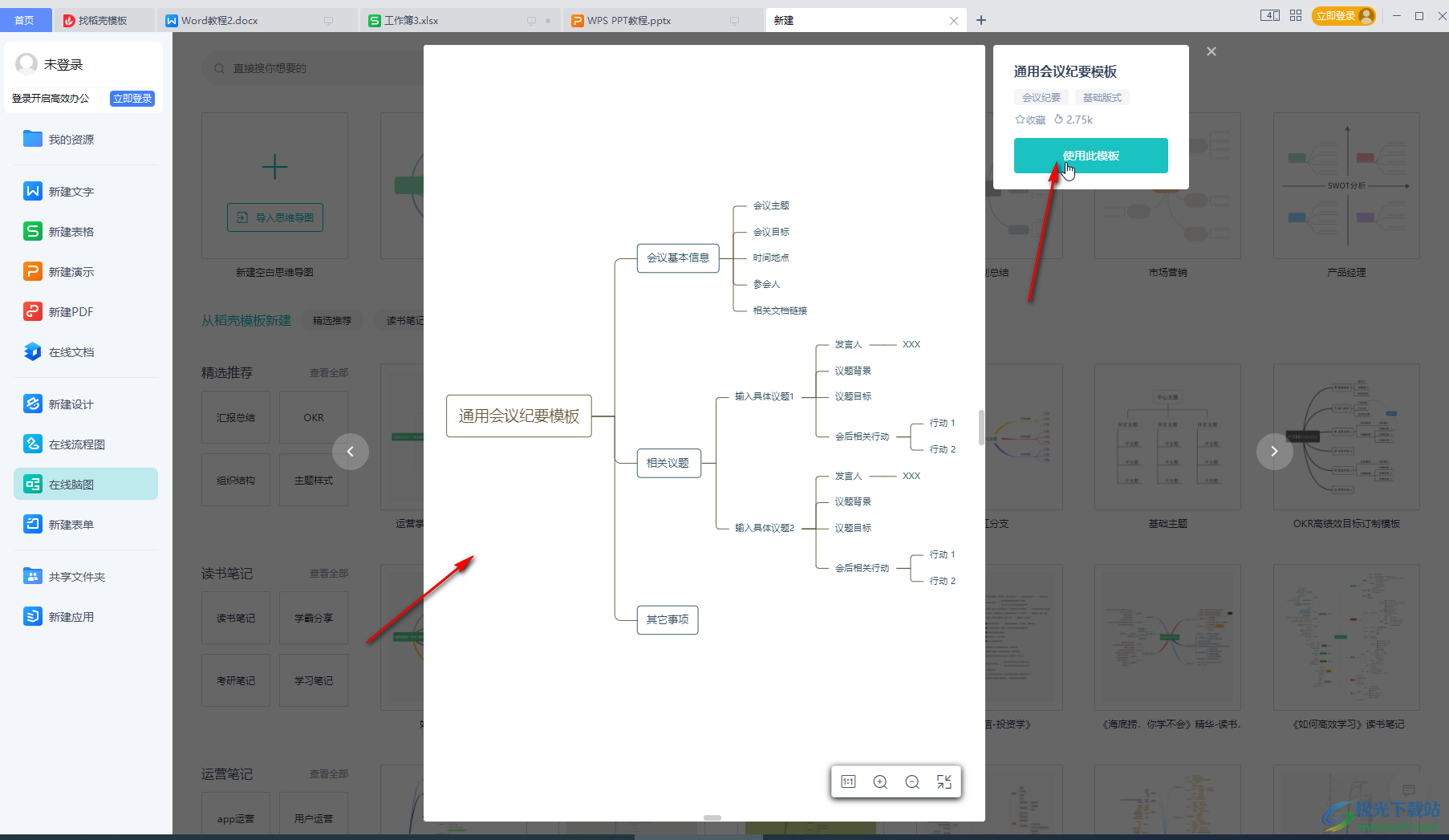
第五步:如果有需要我们还可以点击“风格样式”后按照喜欢的风格样式查找想要的模板效果。
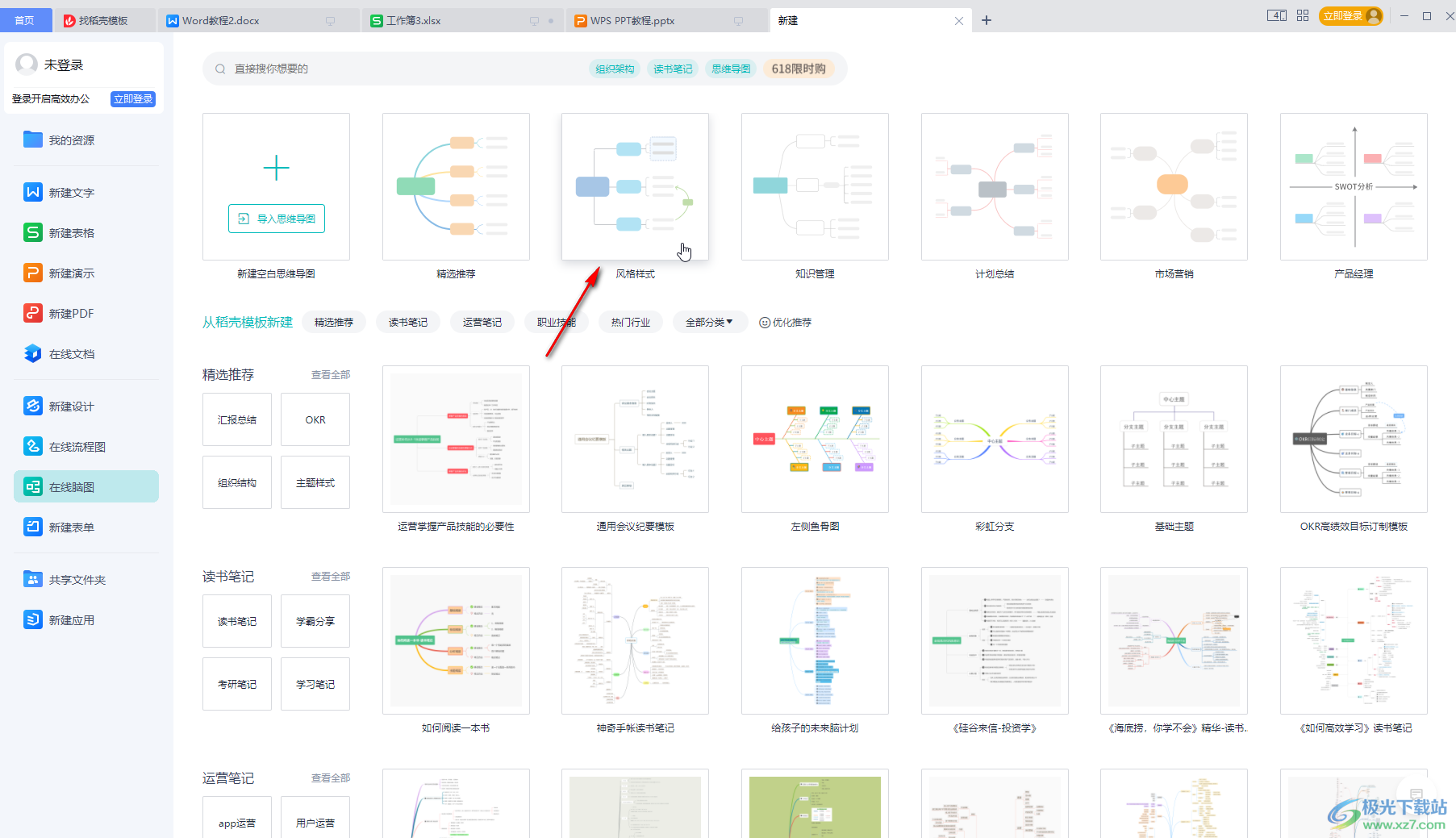
以上就是电脑版WPS文档中创建思维导图的方法教程的全部内容了。操作步骤非常简单的,总结一下就是打开WPS进入首页后,点击“新建”——“在线脑图”,然后新建或者导入思维导图,或者使用模板进行编辑就可以了。

大小:240.07 MB版本:v12.1.0.18608环境:WinAll, WinXP, Win7, Win10
- 进入下载
相关推荐
相关下载
热门阅览
- 1百度网盘分享密码暴力破解方法,怎么破解百度网盘加密链接
- 2keyshot6破解安装步骤-keyshot6破解安装教程
- 3apktool手机版使用教程-apktool使用方法
- 4mac版steam怎么设置中文 steam mac版设置中文教程
- 5抖音推荐怎么设置页面?抖音推荐界面重新设置教程
- 6电脑怎么开启VT 如何开启VT的详细教程!
- 7掌上英雄联盟怎么注销账号?掌上英雄联盟怎么退出登录
- 8rar文件怎么打开?如何打开rar格式文件
- 9掌上wegame怎么查别人战绩?掌上wegame怎么看别人英雄联盟战绩
- 10qq邮箱格式怎么写?qq邮箱格式是什么样的以及注册英文邮箱的方法
- 11怎么安装会声会影x7?会声会影x7安装教程
- 12Word文档中轻松实现两行对齐?word文档两行文字怎么对齐?
网友评论